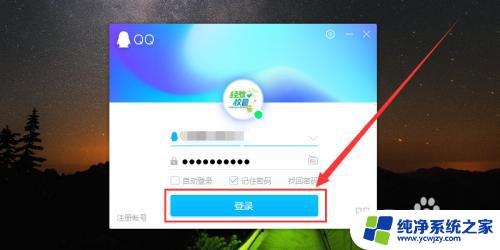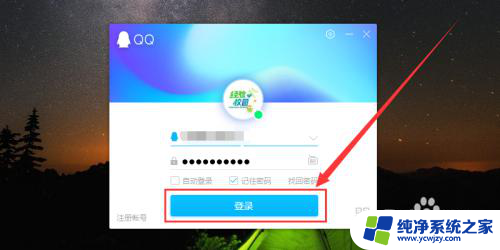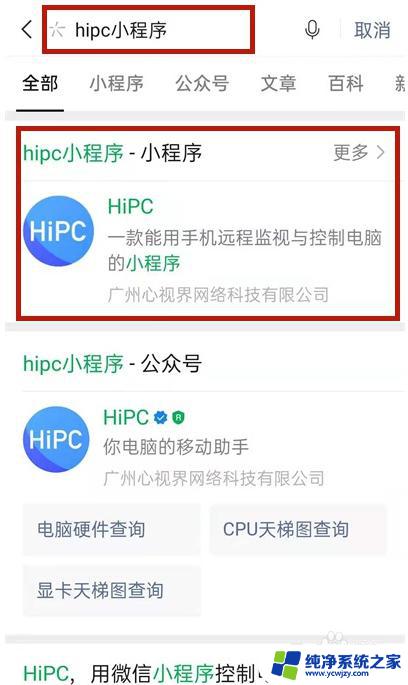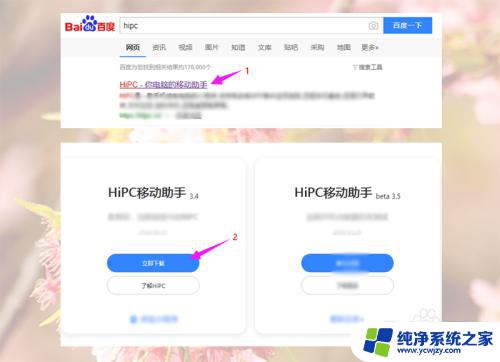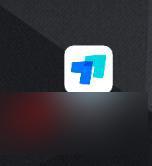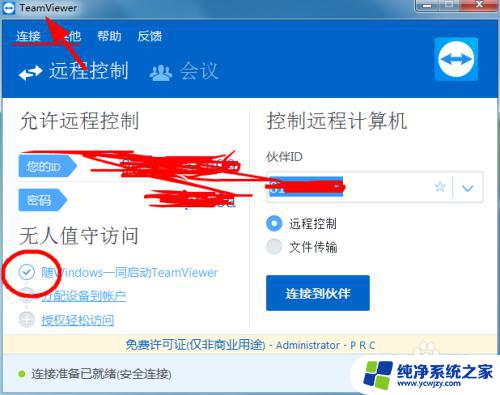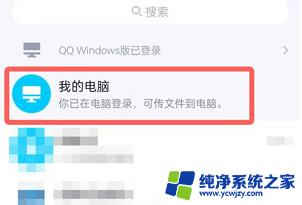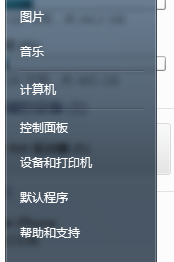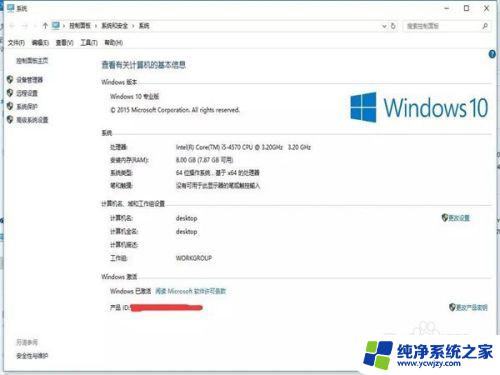tedesktop远程控制 如何使用todesk进行远程工作
随着科技的不断进步和互联网的普及,远程工作已成为一种越来越受欢迎的工作方式,而在远程工作中,一个高效而可靠的远程控制工具是必不可少的。tedesktop作为一款强大的远程控制软件,为用户提供了便捷的远程工作解决方案。通过使用tedesktop,用户可以轻松地远程访问和控制他人的计算机,实现远程协作、技术支持、教学辅导等诸多功能。本文将介绍如何使用tedesktop进行远程工作,帮助读者更好地掌握这一工具,提升工作效率。
步骤如下:
1.首先我们打开软件,登录账号。
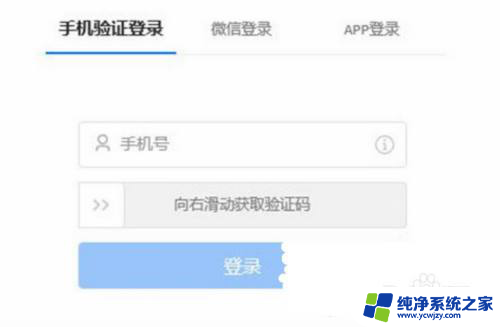
2.然后会显示此设备的设备代码和临时密码。
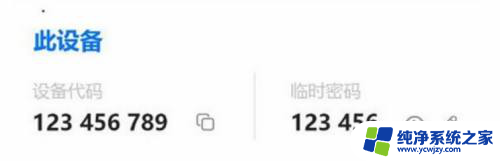
3.接着我们进入需要进行远程控制的电脑,打开软件,在图示位置输入设备代码。
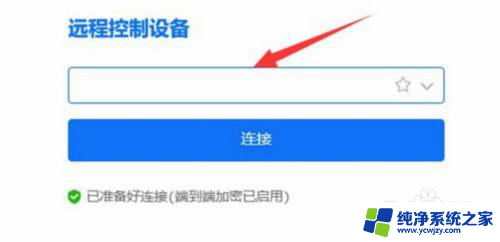
4.输入完成后,再输入密码,点击“连接”即可完成连接。
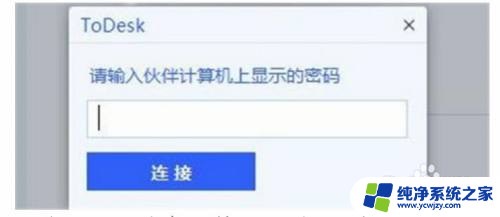
5.连接完成之后,可以开启隐私屏、执行文件传输、发起对话、修改分辨率清晰率等操作。
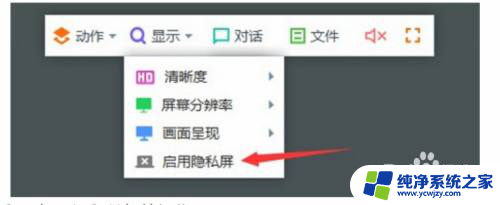
6.还能够用于执行远程开机、远程关机等操作。
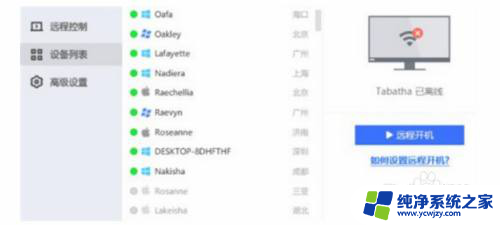
7.在其中右键文件,还拥有上传、删除、重命名、查看属性等功能。
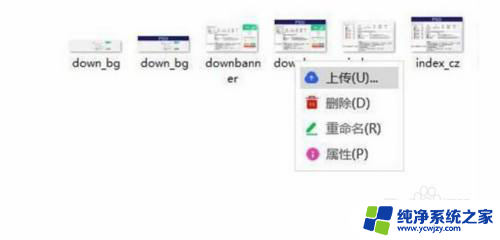
8.此外,该软件还拥有手机版,允许你使用手机设备来控制自己的电脑。
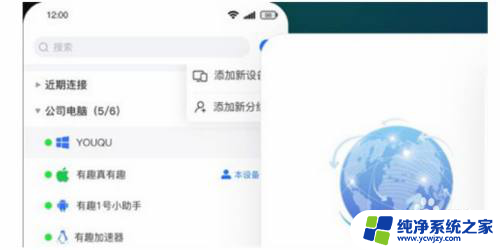
以上就是关于tedesktop远程控制的全部内容,有出现相同情况的用户可以按照小编的方法来解决。